
發文數:5
發表時間:2010-12-09 20:29:00
發表時間:2010-12-09 20:29:00
工欲善其事,必先利其器!!!
在這邊以我的Epson Stylus TX420W為範例,並用圖示的方法為大家說明ePrint與印表機連結的設定方式。
首先,須先將手機(iPhone/iPad/iPod Touch)與印表機連接到同一個AP

印表機無線網路設定:
1. 進入印表機的"設定"→"網際網路設定"→"設定精靈"


2. 選擇或手動輸入SSID和密碼


3. 完成後印表機會出現設定完成的訊息

印表機設定完成之後換iPhone/iPad/iPod Touch的設定囉!!
先到手機的〝設定〞裡將Wi-Fi設定與印表機相同
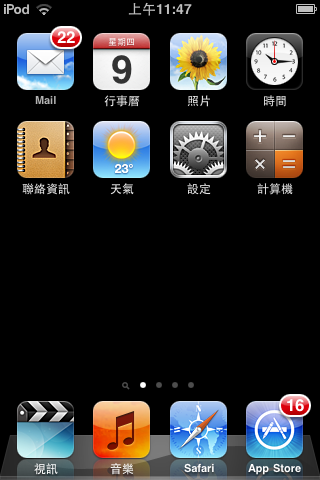
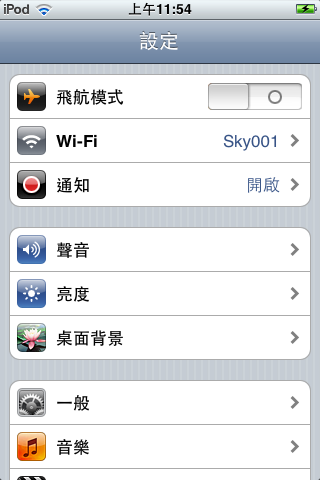
接著回到 ePrint 的主畫面,進入『Add a printer』
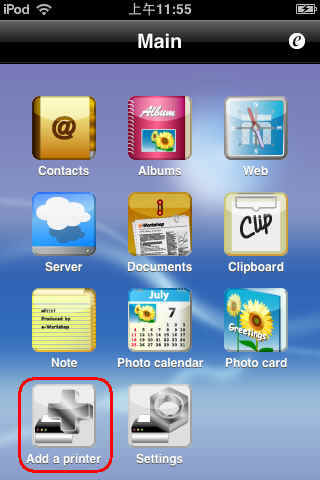
1. 按下『Add a printer』→ 『Search printers』
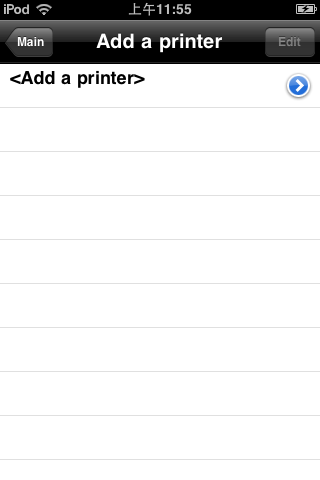
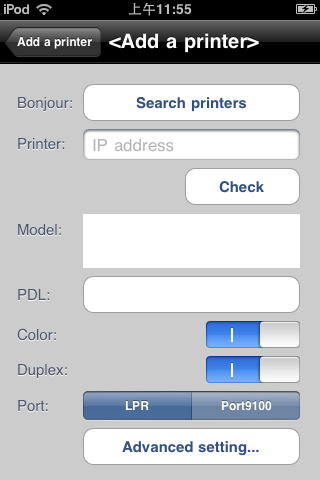
2. 選擇印表機
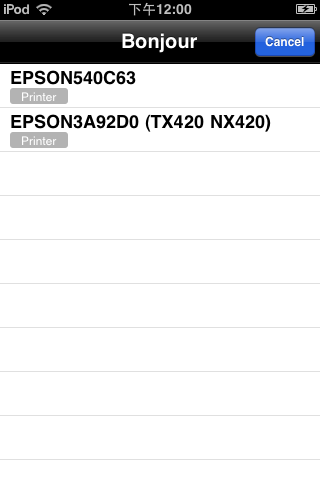
3. 確認印表機→按下『Add』→跳出的畫面即會顯示您的印表機機型,這樣就設定成功囉!!
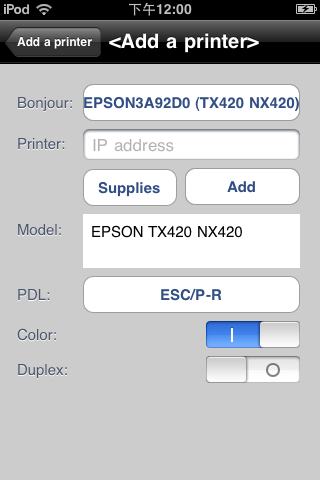

4. 再來回到ePrint主畫面就可以開始各項功能的列印了~~
※更多 ePrint 功能請看參考
創意 ePrint _ 賀卡篇 http://www.sogi.com.tw/newforum/article_list.aspx?topic_ID=6147551
創意 ePrint _ 月曆篇 http://www.sogi.com.tw/newforum/article_list.aspx?topic_ID=6147810
在這邊以我的Epson Stylus TX420W為範例,並用圖示的方法為大家說明ePrint與印表機連結的設定方式。
首先,須先將手機(iPhone/iPad/iPod Touch)與印表機連接到同一個AP
印表機無線網路設定:
1. 進入印表機的"設定"→"網際網路設定"→"設定精靈"
2. 選擇或手動輸入SSID和密碼
3. 完成後印表機會出現設定完成的訊息

印表機設定完成之後換iPhone/iPad/iPod Touch的設定囉!!
先到手機的〝設定〞裡將Wi-Fi設定與印表機相同
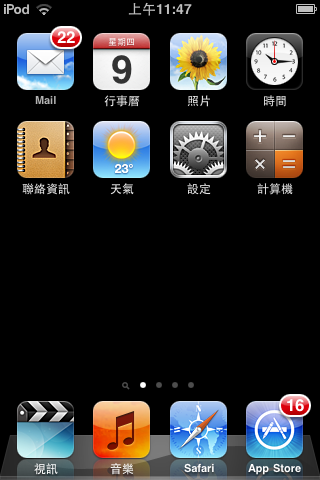
接著回到 ePrint 的主畫面,進入『Add a printer』
1. 按下『Add a printer』→ 『Search printers』
2. 選擇印表機
3. 確認印表機→按下『Add』→跳出的畫面即會顯示您的印表機機型,這樣就設定成功囉!!
4. 再來回到ePrint主畫面就可以開始各項功能的列印了~~

※更多 ePrint 功能請看參考
創意 ePrint _ 賀卡篇 http://www.sogi.com.tw/newforum/article_list.aspx?topic_ID=6147551
創意 ePrint _ 月曆篇 http://www.sogi.com.tw/newforum/article_list.aspx?topic_ID=6147810
yettowa 於 2010/12/10 下午 03:42:22 修改文章內容
sandra 於 2016-05-28 17:42:10 修改文章內容
商業贊助
發文數:1發表時間:2024-04-24 06:44:39